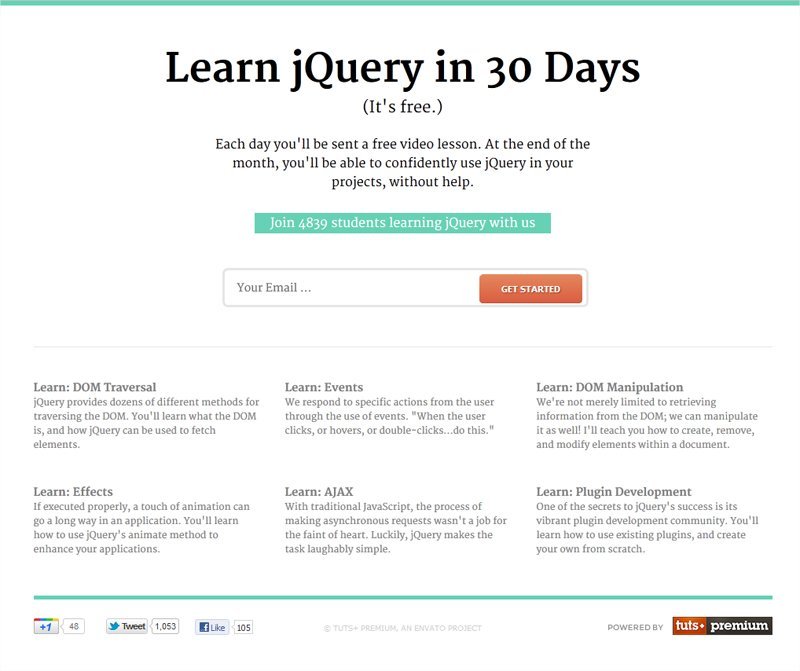ตอนนี้มี Service ต่าง ๆ ให้เราใช้อยู่มากมาย เช่น Facebook, Twitter, Instagram, GMail หรือ Dropbox ถ้าเราต้องการให้ Service ต่าง ๆ เหล่านี้ทำงานร่วมกันละ ก็ต้องที่นี่เลย If This Then That
ifttt.com : If This Then That
เข้าไปในเว็บ เราก็กด Join เพื่อสมัครใช้งาน
![Ifttt : เมื่อนำ Service จากต่าง ๆ มาใช้งานร่วมกัน [1] Ifttt : เมื่อนำ Service จากต่าง ๆ มาใช้งานร่วมกัน [1]](https://rabbitinblack.com/wp-content/uploads/2012/02/ifttt-01.jpg)
สร้าง Account เพื่อใช้งานกันเลยครับ
![Ifttt : เมื่อนำ Service จากต่าง ๆ มาใช้งานร่วมกัน [2] Ifttt : เมื่อนำ Service จากต่าง ๆ มาใช้งานร่วมกัน [2]](https://rabbitinblack.com/wp-content/uploads/2012/02/ifttt-02.jpg)
หลังจากนั้น Log In เข้ามาเพื่อใช้งาน เราจะไปดูตรงส่วนของ Channel ก่อนนะครับ
![Ifttt : เมื่อนำ Service จากต่าง ๆ มาใช้งานร่วมกัน [3] Ifttt : เมื่อนำ Service จากต่าง ๆ มาใช้งานร่วมกัน [3]](https://rabbitinblack.com/wp-content/uploads/2012/02/ifttt-03.jpg)
Channel ก็จะมี List ของ Service ต่าง ๆ ที่ตัว ifttt สามารถทำให้มันใช้งานแบบเชื่อมต่อกันได้
![Ifttt : เมื่อนำ Service จากต่าง ๆ มาใช้งานร่วมกัน [4] Ifttt : เมื่อนำ Service จากต่าง ๆ มาใช้งานร่วมกัน [4]](https://rabbitinblack.com/wp-content/uploads/2012/02/ifttt-04.jpg)
จะเห็นว่ามีอยู่หลากหลาย และพอเพียงสำหรับใช้งานในหลาย ๆ ประเภท คราวนี้เราลองมาสร้าง Task เพื่อจะใช้งานดูนะครับ เข้าหัวข้อ Tasks แล้ว Create task เลยครับ
![Ifttt : เมื่อนำ Service จากต่าง ๆ มาใช้งานร่วมกัน [5] Ifttt : เมื่อนำ Service จากต่าง ๆ มาใช้งานร่วมกัน [5]](https://rabbitinblack.com/wp-content/uploads/2012/02/ifttt-05.jpg)
ตามจุดประสงค์ของเว็บก็คือ ถ้า “มีการทำสิ่งนี้” หลังจากนั้น “ให้ทำสิ่งนี้”
คราวนี้ผมจะลองว่า ถ้าผมทวิตโดยใส่ #picbox จะให้ File รูปถูกอัพเข้า Dropbox ของผมนะครับ
![Ifttt : เมื่อนำ Service จากต่าง ๆ มาใช้งานร่วมกัน [6] Ifttt : เมื่อนำ Service จากต่าง ๆ มาใช้งานร่วมกัน [6]](https://rabbitinblack.com/wp-content/uploads/2012/02/ifttt-06.jpg)
ก็เลือกหัวข้อ Twitter -> New tweet by you with hashtag -> ใส่ #picbox ลงไป -> เลือกหัวข้อ Dropbox -> ใส่ File ที่จะอัพ และ Path ที่ต้องการอัพไป -> ใส่รายละเอียดของ Task นี้ -> Create Task
และเราก็จะได้ Task ที่ทำงานโดยอัพรูปใส่ Dropbox ให้เราเมื่อเราใส่ #picbox ลงไปในทวิตของเรา
![Ifttt : เมื่อนำ Service จากต่าง ๆ มาใช้งานร่วมกัน [7] Ifttt : เมื่อนำ Service จากต่าง ๆ มาใช้งานร่วมกัน [7]](https://rabbitinblack.com/wp-content/uploads/2012/02/ifttt-07.jpg)
ลองไปประยุกต์ใช้งานดูนะครับ ตัวอย่างเช่น ถ้า Facebook เราอัพรูป ให้ทวิตออกไป หรือ ถ้าเรา Favorite Tweet อันไหน ให้ส่งเมล์เข้ามาให้เรา เป็นต้น
![[WordPress] ตั้งค่า FTP ไว้ จะได้ไม่ต้องใส่บ่อย ๆ](https://rabbitinblack.com/wp-content/uploads/2012/02/wordpress-ftp.png)

![Ifttt : เมื่อนำ Service จากต่าง ๆ มาใช้งานร่วมกัน [1] Ifttt : เมื่อนำ Service จากต่าง ๆ มาใช้งานร่วมกัน [1]](https://rabbitinblack.com/wp-content/uploads/2012/02/ifttt-01.jpg)
![Ifttt : เมื่อนำ Service จากต่าง ๆ มาใช้งานร่วมกัน [2] Ifttt : เมื่อนำ Service จากต่าง ๆ มาใช้งานร่วมกัน [2]](https://rabbitinblack.com/wp-content/uploads/2012/02/ifttt-02.jpg)
![Ifttt : เมื่อนำ Service จากต่าง ๆ มาใช้งานร่วมกัน [3] Ifttt : เมื่อนำ Service จากต่าง ๆ มาใช้งานร่วมกัน [3]](https://rabbitinblack.com/wp-content/uploads/2012/02/ifttt-03.jpg)
![Ifttt : เมื่อนำ Service จากต่าง ๆ มาใช้งานร่วมกัน [4] Ifttt : เมื่อนำ Service จากต่าง ๆ มาใช้งานร่วมกัน [4]](https://rabbitinblack.com/wp-content/uploads/2012/02/ifttt-04.jpg)
![Ifttt : เมื่อนำ Service จากต่าง ๆ มาใช้งานร่วมกัน [5] Ifttt : เมื่อนำ Service จากต่าง ๆ มาใช้งานร่วมกัน [5]](https://rabbitinblack.com/wp-content/uploads/2012/02/ifttt-05.jpg)
![Ifttt : เมื่อนำ Service จากต่าง ๆ มาใช้งานร่วมกัน [6] Ifttt : เมื่อนำ Service จากต่าง ๆ มาใช้งานร่วมกัน [6]](https://rabbitinblack.com/wp-content/uploads/2012/02/ifttt-06.jpg)
![Ifttt : เมื่อนำ Service จากต่าง ๆ มาใช้งานร่วมกัน [7] Ifttt : เมื่อนำ Service จากต่าง ๆ มาใช้งานร่วมกัน [7]](https://rabbitinblack.com/wp-content/uploads/2012/02/ifttt-07.jpg)
![[WordPress Theme] เทรนของ WordPress Theme ในปี 2012](https://rabbitinblack.com/wp-content/uploads/2012/02/theme-predictions-1-1.jpg)
![[Wordpress Theme] เทรนของ WordPress Theme ในปี 2012 [Wordpress Theme] เทรนของ WordPress Theme ในปี 2012](https://rabbitinblack.com/wp-content/uploads/2012/02/theme-predictions-1.jpg)
![[WordPress] ตั้งค่ามาตรฐานในการ Insert รูป](https://rabbitinblack.com/wp-content/uploads/2012/02/pic-011.jpg)
![[Wordpress] ตั้งค่ามาตรฐานในการอัพโหลดรูป [1] [Wordpress] ตั้งค่ามาตรฐานในการอัพโหลดรูป [1]](https://rabbitinblack.com/wp-content/uploads/2012/02/pic-02.jpg)
![[WordPress] ตั้งค่ามาตรฐานในการอัพโหลดรูป [2] [WordPress] ตั้งค่ามาตรฐานในการอัพโหลดรูป [2]](https://rabbitinblack.com/wp-content/uploads/2012/02/file_1.jpg)
![[WordPress] เพิ่มปุ่ม Pin it ของ Pinterest](https://rabbitinblack.com/wp-content/uploads/2012/02/pinterest.jpg)
![[Wordpress] เพิ่มปุ่ม Pin it ของ Pinterest [1] [Wordpress] เพิ่มปุ่ม Pin it ของ Pinterest [1]](https://rabbitinblack.com/wp-content/uploads/2012/02/pinterest-01.jpg)
![[jQuery] มาเรียน jQuery แบบฟรี ๆ กัน](https://rabbitinblack.com/wp-content/uploads/2012/02/jQuery1.jpg)